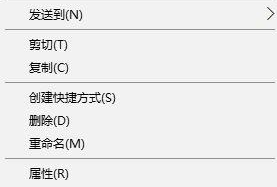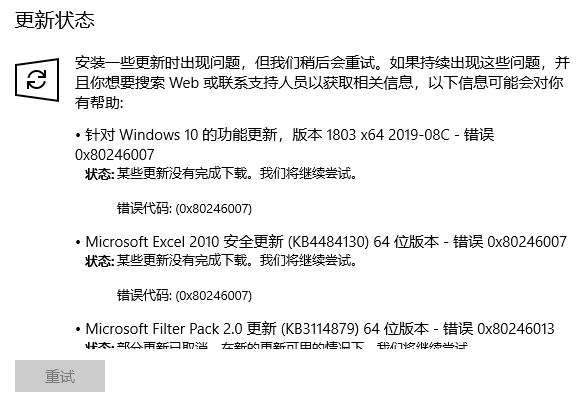win10家庭版系统安装显卡驱动最新图文教程
- 编辑:飞飞系统
- 时间:2021-03-08
显卡驱动是电脑中显卡能够运行所必不可少的一个驱动程序,当更换了新显卡或是想要升级显卡驱动的时候,我们就需要手动来安装一下显卡驱动了。那么win10家庭版系统如何安装显卡驱动呢?其实方法非常简单,我们只需要在设备管理器中找到显卡设备并更新即可,下面大家跟小编一起来看看win10家庭版系统安装显卡驱动最新图文教程吧。
1、右键开始菜单。点击设备管理器。
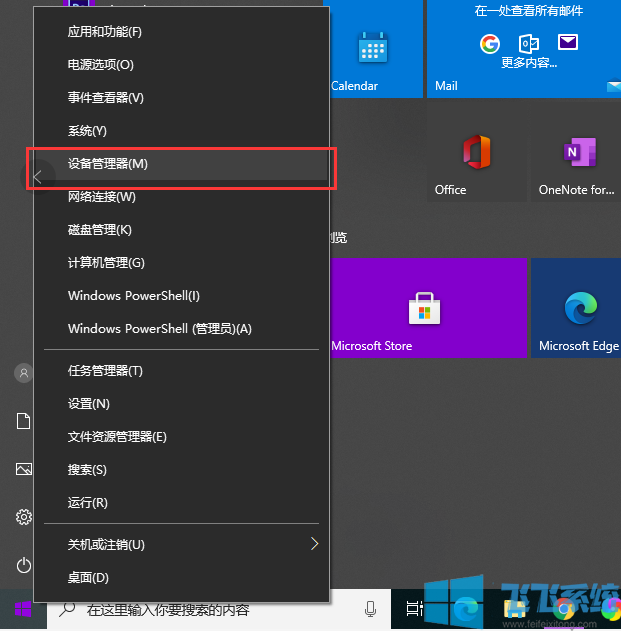
2、找到显示适配器。点击。

3、找到显卡右键点击,点击更新驱动程序。
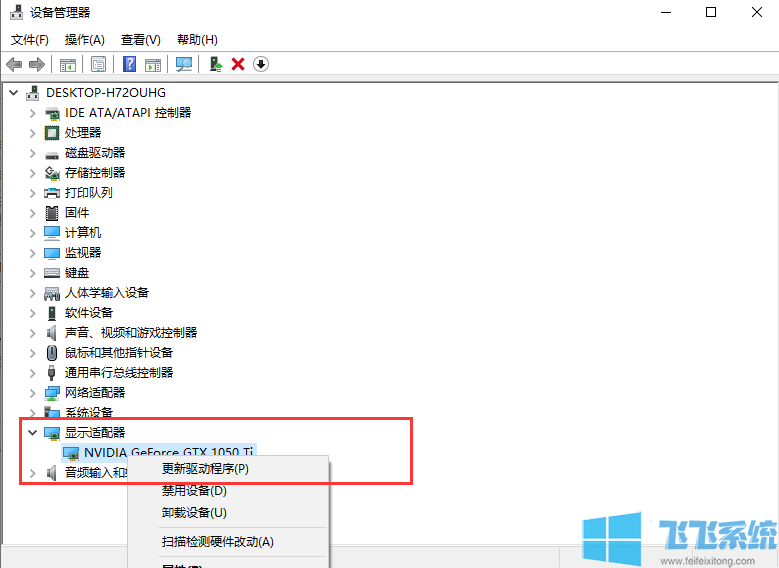
4、选择自动搜索更新的驱动程序软件。
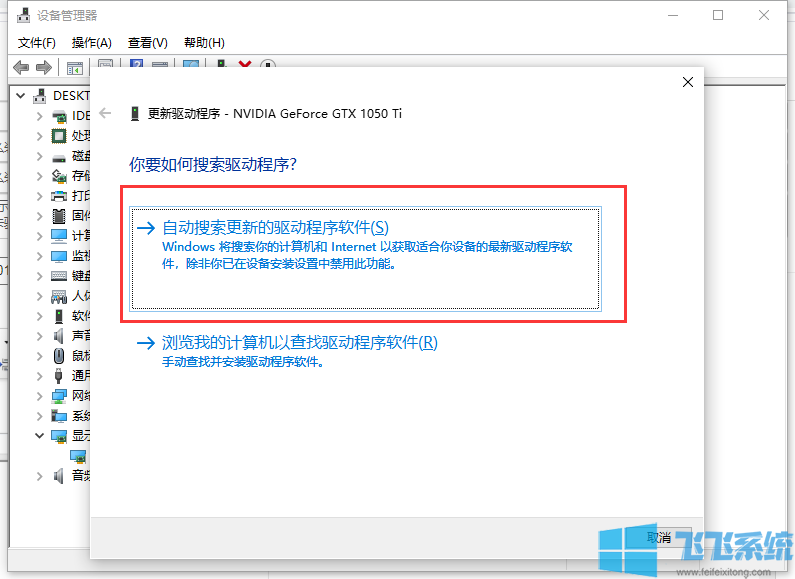
5、系统会自动搜索最新更新版本。
以上就是win10家庭版系统安装显卡驱动最新图文教程,大家只需要按照上面的方法来进行操作,就可以成功在win10家庭版系统中完成显卡驱动的安装了。
win10家庭版系统安装显卡驱动最新图文教程
1、右键开始菜单。点击设备管理器。
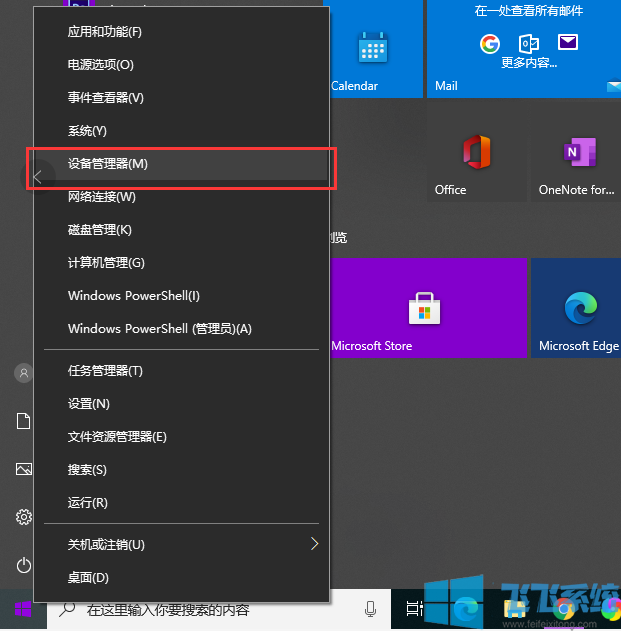
2、找到显示适配器。点击。

3、找到显卡右键点击,点击更新驱动程序。
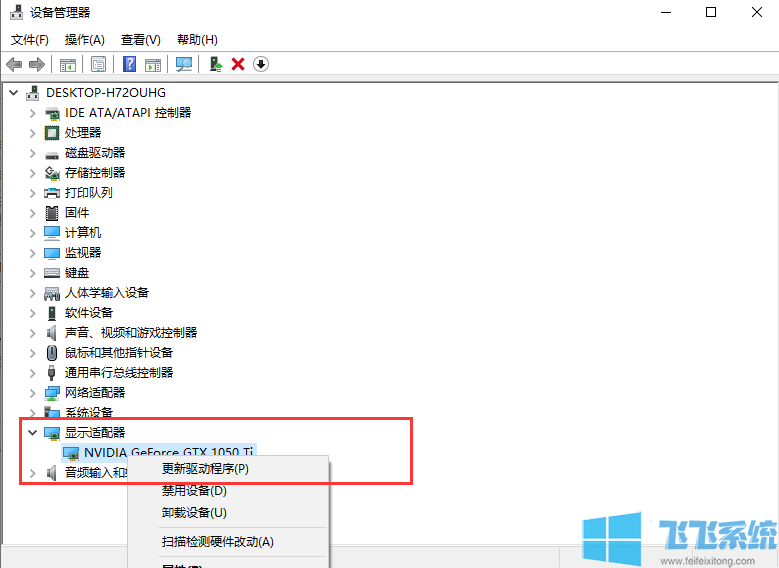
4、选择自动搜索更新的驱动程序软件。
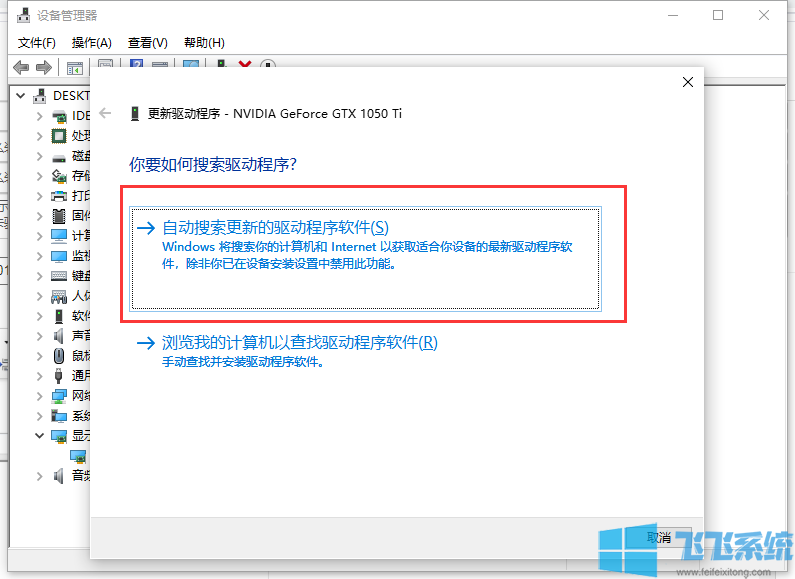
5、系统会自动搜索最新更新版本。
以上就是win10家庭版系统安装显卡驱动最新图文教程,大家只需要按照上面的方法来进行操作,就可以成功在win10家庭版系统中完成显卡驱动的安装了。